3 moduri rapide de a opri Mac-ul din somn
Miscellanea / / April 05, 2023
Ați observat vreodată cum ecranul Mac-ului dvs. se estompează dacă îl lăsați câteva minute și, în cele din urmă, intră în somn? Ei bine, face asta pentru a extinde performanța bateriei, la care se așteaptă orice utilizator de Mac. Uneori, totuși, s-ar putea să găsiți acest lucru enervant și să doriți să fie dezactivat. Din fericire, vă vom arăta cum să opriți Mac-ul să doarmă în câteva clicuri.

În modul de repaus, Mac-ul dvs. oprește toate activitățile vizibile, menținând în același timp în funcțiune procesele vitale, deosebindu-l clar de opțiunea de oprire. Cu toate acestea, dacă vi se pare enervant, vom parcurge 3 moduri de a împiedica Mac-ul să doarmă.
Notă: rulăm pe macOS Ventura pe un MacBook. Deci, opțiunile văzute pe captură de ecran pot diferi, dar pașii vor rămâne mai mult sau mai puțin aceiași pe toate dispozitivele Mac.
Cum să dezactivați modul de repaus pe un Mac utilizând setările de sistem
Acesta este un proces simplu. Cu toate acestea, după actualizarea macOS Ventura, câteva setări au fost eliminate, dintre care una este Economizor de energie.
Dacă sunteți pe un desktop Mac sau Mac Studio, puteți vedea Energy Saver. Cu toate acestea, dacă sunteți pe un MacBook, nu există o astfel de opțiune. În schimb, opțiunea a fost îmbinată cu ecranul de blocare.Deci, separăm metoda în funcție de dispozitivele pe care le utilizați:
1. Cum să vă împiedicați desktopul Mac-ul să adorme
Pasul 1: Apăsați Cmd + Spațiu pe tastatură, tastați Setarile sistemuluiși apăsați Întoarcere.

Pasul 2: Derulați în jos, găsiți Economizor de energie (pictograma unui bec) și faceți clic pe el.

Pasul 3: Acum, bifați caseta de lângă „Preveniți computerul să intre automat când afișajul este oprit”.

Pasul 4: debifați caseta de lângă „Puneți hard disk-urile în repaus atunci când este posibil”.
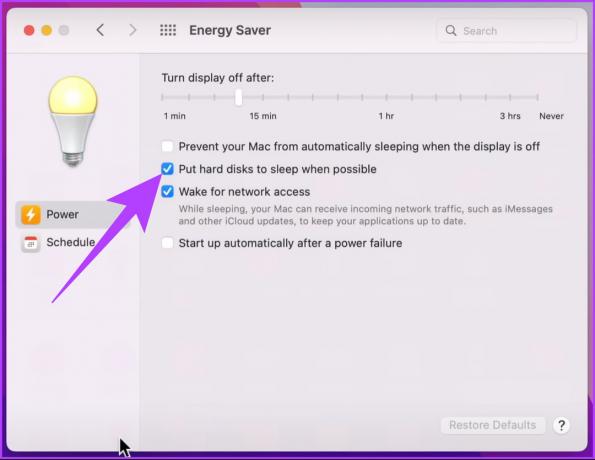
Pasul 5: În cele din urmă, trageți glisorul „Opriți afișajul după” la Niciodată.

Iată-l. Nu mai tastați și reintroduceți parola. Dacă sunteți pe un MacBook, urmați metoda menționată mai jos.
2. Preveniți MacBook-ul să adorme
Pasul 1: Apăsați Cmd + Spațiu pe tastatură, tastați Setarile sistemului, și apăsați Return.

Pasul 2: Derulați în jos și faceți clic pe Blocare ecran.

Pasul 3: Faceți clic pe meniul drop-down de lângă „Opriți afișajul pe baterie când este inactiv” și selectați Niciodată.

Pasul 4: Acum, faceți clic pe meniul derulant de lângă „Opriți afișajul pe adaptorul de alimentare când este inactiv” și selectați Niciodată.

Asta e tot! Este atât de simplu. Acum, dacă nu doriți să o faceți prin Setările de sistem, există încă două metode prin care vă puteți opri Mac din somn.
Cum să dezactivați temporar modul Repaus pe Mac folosind terminalul
Vom folosi o comandă numită Cofeinat. Atâta timp cât fereastra Terminal este deschisă, comanda oprește Mac-ul dvs. să intre în repaus. Nu este destul de tare? Să începem cu pașii.
Pasul 1: Apăsați Cmd + Spațiu pe tastatură, tastați Terminalși apăsați Întoarcere.

Pasul 2: În Terminal, tastați cofeinat și apăsați Return.

Singura modificare pe care o veți observa este că cursorul va sări la o nouă linie, iar cofeinatul va apărea lângă numele dvs. de utilizator în fereastra Terminal.

Rețineți, acest lucru funcționează doar atâta timp cât ferestrele Terminalului rămân deschise.

Dacă încercați să închideți fereastra, va apărea un avertisment care vă va întreba „Doriți să opriți rularea procesele din această fereastră?’ Dacă faceți clic pe Terminate, Mac-ul dvs. va reveni la energia specifică sistemului setări.
Cum să împiedicați MacBook-ul să adorme folosind Centrul de control al somnului
Multe aplicații terță parte țin Mac-ul treaz, cum ar fi Amphetamine, care am acoperit deja în ghidul nostru despre împiedicând Mac să doarmă atunci când închideți capacul. Deci, în acest articol, vom explora o altă aplicație numită Sleep Control Center.

Este o aplicație freemium care vă permite să împiedicați Mac-ul dvs. să intre în somn. Este o aplicație fără reclame, iar versiunea sa gratuită este mai mult decât suficientă pentru orice utilizator obișnuit. Dar, dacă doriți, puteți face upgrade la Pro pentru aproximativ 2 USD/an, ceea ce va adăuga câteva funcții suplimentare, cum ar fi Timer de emulare mouse, Demontare automată și Eject înainte de repaus și așa mai departe. Toate spuse, să începem cu pașii.
Pasul 1: Descărcați Sleep Control Center din App Store pe Mac. După ce ați terminat, atingeți „Deschide”.
Descărcați Lungo

Pasul 2: Veți vedea acum o pictogramă ochi pe bara de meniu a Mac-ului dvs. Apasa pe el.

Pasul 3: Selectați „Prevent Display Sleep” și „Prevent System Sleep”.

Iată-l. Centrul de control al somnului este acum configurat pe MacBook. Acesta este un proces unic.
Întrebări frecvente despre prevenirea adormirii Mac-ului
Dacă economizorul de ecran a devenit negru, înseamnă probabil că Mac-ul tău a intrat în modul de repaus. Puteți apăsa orice tastă sau faceți clic pe mouse sau trackpad pentru a readuce afișajul.
Mac-ul se inactivează atunci când închideți capacul. Puteți împiedica Mac-ul să intre în modul de repaus chiar și după ce închideți capacul utilizând aplicații terță parte, cum ar fi Amphetamine sau Owly. Puteți consulta ghidul nostru detaliat pentru a învăța cum să împiedici Mac-ul să doarmă când capacul este închis.
Faceți-vă Mac insomniac
De când siliciul Apple a fost adăugat la Mac-uri, acestea au devenit mai rapide și durează mai mult cu o singură încărcare. Pentru a menține performanța optimă, este logic să păstrați sistemul așa cum este, dar ori de câte ori afișajul trebuie să rămână treaz, puteți utiliza opțiunile de mai sus.



